2.住所録を作成する
操作手順
その他の操作説明
住所録の一覧を印刷する(一覧印刷)
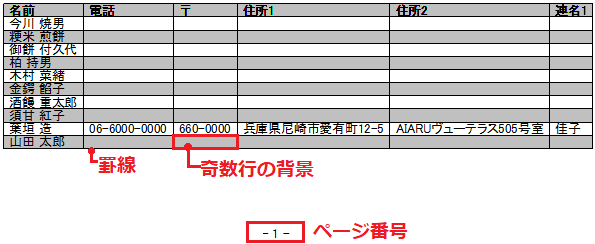
ボタンをクリックして、印刷選択画面を表示します。
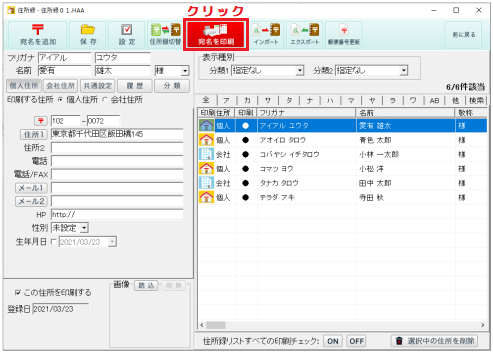
印刷選択画面が表示されましたら、「一覧印刷 」ボタンをクリックします。
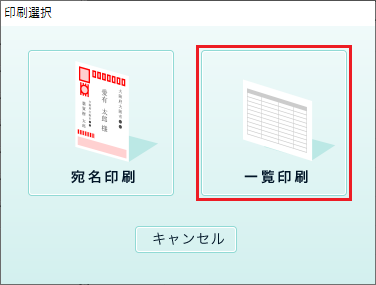
一覧印刷画面が表示されましたら、
各項目を設定します。
印刷開始 ボタンをクリックします。
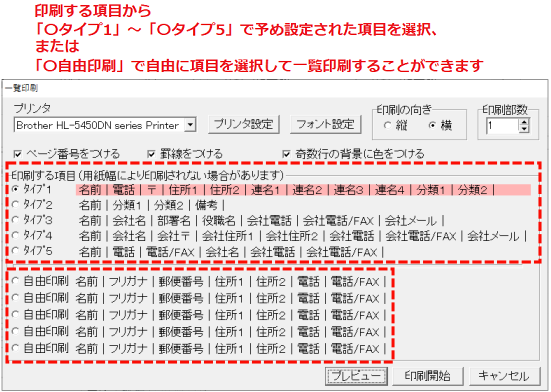
プリンタ設定
印刷するプリンターの選択、用紙サイズ、給紙方法、印刷の向きを設定します。
フォント設定
印刷する文字のフォント(書体)や文字のスタイル(標準/斜体/太字/太字 斜体)、文字サイズ
文字飾り(□取り消し線/□下線)、文字の色を設定します。
印刷の向き
用紙の向きを「〇縦」「〇横」から選択します。
印刷部数
印刷する部数を設定します。
□ページ番号を付ける
ページ数を付けるか付けないか設定します。
チェックを入れた場合、ページ番号を印刷します。
□罫線を付ける
表の罫線を付けるか付けないか設定します。
チェックを入れた場合、罫線を印刷します。
□奇数行の背景に色をつける
一覧表の奇数行に色(灰色)を付けるか付けないか設定します。
チェックを入れた場合、色を付けます。
プレビュー
設定した内容のプレビュー画面を表示します。
印刷開始
印刷を開始します。
キャンセル
印刷をしないで一覧印刷画面を閉じます。
自由印刷
〇自由印刷をクリックすると自由印刷設定画面が表示されます。項目一覧から項目を選択して追加をクリックすると
印刷する項目に追加されます。
※追加した項目は印刷項目の最後に追加されますので、
順番を変更する場合は一度全て削除後、再度項目を追加してください。
印刷項目から外す場合、
印刷する項目から項目を選択して削除をクリックします。
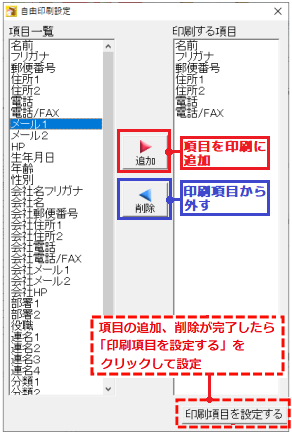
Copyright© IRT.Inc All rights reserved.
